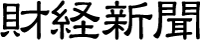【必ず解決】「iPhoneを探す」をオフにする方法【4選】|「4MeKey」対応!
配信日時: 2021-08-17 19:30:07
「4MeKey」のホームページ:https://bit.ly/3gTwlHD
Tenorshare 4MeKeyは2021年8月16日(月)に、バージョン3.0.2に更新しました。
アップデートの新機能と変更点:
1.Apple IDを消除・「iPhone を探す」をオフに関するチュートリアルを最適化します。 2.チュートリアル(HD)の表示をサポートします。 3.いくつかのバグを修正します。

iPhoneを使用されてい方は盗難防止等のため「iPhoneを探す」機能を常にオンにしている方が多いと思います。オンにしておけばもしものときにiPhoneがどこにあるのか知ることができるため非常に便利な機能です。
しかし、故障してしまったときに修理に出す際や、iPhoneを売ったり知り合いにあげるときに初期化する際など、「iPhoneを探す」をオフにしなくてはいけない場合があります。
もしものときに役立つ「iPhoneを探す」ですが、この機能をオフにするには少し手間がかかります。今回は、この「iPhoneを探す」をオフにする4つの方法をご紹介します。
「iPhoneを探す」とは?
まず「iPhoneを探す」とはなにかというと名前の通り、なくしてしまったり盗難にあってしまったiPhoneを探すことができる機能です。アプリ等をインストールする必要はなくiPhoneにもともと組み込まれている機能です。
[画像1: https://prtimes.jp/i/35551/32/resize/d35551-32-51a7d7c88696d88ef82f-0.jpg ]
「iPhoneを探す」の機能
機能1.地図上でデバイスの位置を確認する
GPSを使って無くなってしまったiPhoneの場所を確認できます。
機能2.紛失としてマーク
デバイスを紛失としてマークすると端末をパスコードでロックできるので、情報を安全に守ることができます。
機能3.遠隔でデータを消去する
遠隔でiPhone内のデータを消去することができます。
機能4.音を鳴らす
iPhoneを鳴らすことができます。
上記のような操作ができます。
「iPhoneを探す」をオフにするやり方
1.iPhoneの設定からオフにする
手元にiPhoneがある場合は設定を開き、一番上にあるアカウント名をタップ、iCloudを選択して「iPhoneを探す」を選択します。「iPhoneを探す」をオンからオフにすると、Apple IDのパスワードの入力が要求されますので入力するとオフにすることができます。
[画像2: https://prtimes.jp/i/35551/32/resize/d35551-32-8f33990b1dd24a312980-1.jpg ]
[画像3: https://prtimes.jp/i/35551/32/resize/d35551-32-88fa5544f235740ccd74-2.jpg ]
2.iCloudのウェブサイトからオフにする
iPhoneが手元にない、または故障していて、電源が入らない場合はPCからオフにすることができます。
PCからiCloud.comにアクセス→Apple IDとパスワードを入力→「iPhoneを探す」を選択→すべてのデバイスを選択→自分のiPhoneを選択
その後、アカウントから削除をクリックします。これで「iPhoneを探す」をオフにすることができます。
[画像4: https://prtimes.jp/i/35551/32/resize/d35551-32-1ab67ce03108e84aeb99-3.jpg ]
[画像5: https://prtimes.jp/i/35551/32/resize/d35551-32-c143290a9e122ec97e43-4.jpg ]
3.他のiPhoneから「iPhoneを探す」をオフにする
他のiPhoneが手元にあれば「iPhoneを探す」をオフにすることができます。
他のiPhoneから「iPhoneを探す」のアプリを選択→Apple IDとパスワードを入力
「iPhoneを探す」をオフにしたい製品名を左にスワイプすると、削除と出てくるので選択するとオフにすることができます。
[画像6: https://prtimes.jp/i/35551/32/resize/d35551-32-51a7d7c88696d88ef82f-0.jpg ]
4.「4MeKey」というソフトを使ってオフにする
上記でご説明した方法で「iPhoneを探す」をオフにするには必ずApple IDとパスワードが必要です。しかし、万が一忘れてしまった場合でもこのソフトを使えば「iPhoneを探す」をオフにすることができます。
コチラからダウンロードとインストールを行う→起動しiPhoneを探すをオフにするを選択→開始をクリックしiPhoneをパソコンに接続する
「4MeKey」のホームページ:https://bit.ly/3gTwlHD
この手順で「iPhoneを探す」をオフにすることができます。詳しい手順は公式サイトでご確認ください。
[画像7: https://prtimes.jp/i/35551/32/resize/d35551-32-7eebdf8e93b28b4f20ac-5.jpg ]
[画像8: https://prtimes.jp/i/35551/32/resize/d35551-32-ee26c1f28c03f791f888-6.jpg ]
「4MeKey」のホームページ:https://bit.ly/3gTwlHD
[4MeKey新バージョン3.0.2]
アップデートの新機能と変更点:
1.Apple IDを消除・「iPhone を探す」をオフに関するチュートリアルを最適化します。
2.チュートリアル(HD)の表示をサポートします。
3.いくつかのバグを修正します。
[動画: https://www.youtube.com/watch?v=SDuRhhkH-tA ]
「4MeKey」のホームページ:https://bit.ly/3gTwlHD
まとめ
万が一のときの備えとしてとても便利で有効な「iPhoneを探す」ですが、オフにしなくてはいけない場合もあります。そんなときは今回ご説明した方法を使ってオフにしてみてください。
TenorshareのYouTubeチャンネル
https://www.youtube.com/channel/UC4ScdzWJxndJaeY7TuhcauQ
TenorshareのTwitter
https://twitter.com/Tenorshare_JP
PR TIMESプレスリリース詳細へ
スポンサードリンク
「株式会社Tenorshare」のプレスリリース
スポンサードリンク
最新のプレスリリース
- <グレイ・パーカー・サービスより、【呪術廻戦】 トレーディング 養生テープ 1BOXがAnimo(アニモ)にて新発売>8月21日より予約販売開始!"08/21 11:15
- <エムズファクトリーより、『俺ガイル。完』【描き下ろし】B2タペストリー(ごろ寝)(全3種)がAnimo(アニモ)にて新発売>8月21日より予約販売開始!"08/21 11:15
- 神経刺激装置市場-デバイスタイプ別(脊髄刺激装置、迷走神経刺激装置、脳深部刺激装置、仙骨神経刺激装置など)、アプリケーション別(疼痛管理、難聴、尿失禁など)-世界の需要分析と機会の見通し2030年08/21 11:15
- 第11期「大阪府育英会USJ奨学金制度(給付型)」認定式を本日2021年8月20日(金)開催08/21 11:15
- スマートフォンゲーム「ひぐらしのなく頃に 命」にて「CLANNAD」とのコラボイベントを開催中!本日よりコラボ限定カード第2弾が登場!コラボガチャは1日1回無料!!08/21 11:15
- 最新のプレスリリースをもっと見る